Android4.0では設定画面の構成も使いやすく一新! 迷わないように変更点をチェックしておこう
Android4.0では、設定画面の構成も大幅に再編されている。よく使う項目にアクセスしやすくなり使い勝手は高まったが、Android2.x以前を前提に書かれた解説記事を参考に設定を行おうとした人は、説明通りの場所に設定項目が見つからなくて戸惑うことがあるだろう。2.xでAndroidに慣れているはずの編集部員も最初は迷いまくった。
ここで主な違いを紹介するので、困ったときに参照して欲しい。
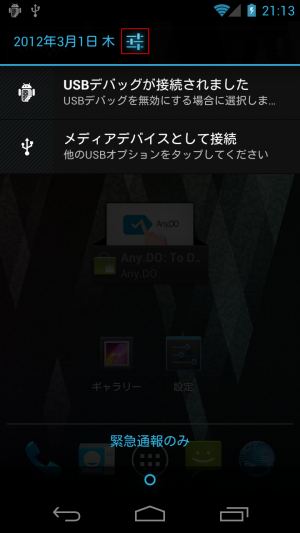 Galaxy Nexusなどに搭載されているAndroid4.0標準のホームアプリには、従来のようなメニューが用意されておらず、設定画面の呼び出し方法自体が分かりづらい。ドロワーの「設定」などからも表示できるが、通知欄の日付の右に用意されているアイコンから呼び出すのが手軽で便利だ。
Galaxy Nexusなどに搭載されているAndroid4.0標準のホームアプリには、従来のようなメニューが用意されておらず、設定画面の呼び出し方法自体が分かりづらい。ドロワーの「設定」などからも表示できるが、通知欄の日付の右に用意されているアイコンから呼び出すのが手軽で便利だ。
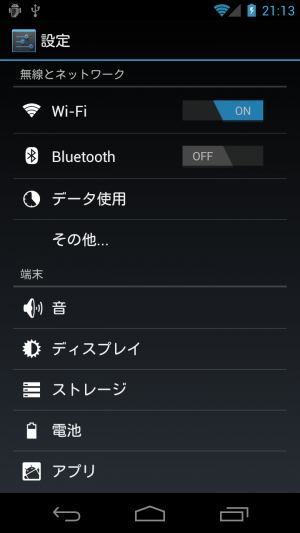 これがAndroid4.0の設定画面。Wi-FiやBluetoothのON/OFFボタンが埋め込まれたほか、従来は「アプリケーション」→「アプリケーションの管理」や「端末情報」→「電池使用量」などの深い階層にあった項目が、「電池」や「アプリ」としてトップ画面直下に配置された。
これがAndroid4.0の設定画面。Wi-FiやBluetoothのON/OFFボタンが埋め込まれたほか、従来は「アプリケーション」→「アプリケーションの管理」や「端末情報」→「電池使用量」などの深い階層にあった項目が、「電池」や「アプリ」としてトップ画面直下に配置された。
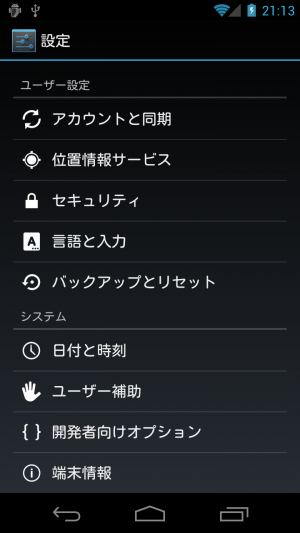 設定のトップ画面の下半分。従来の「位置情報とセキュリティ」は2つに分離され、「言語とキーボード」と「音声入出力」は「言語と入力」として統合された。「テキスト読み上げ」の設定もここにあるぞ。また、「データの初期化」の項目しかなかった「プライバシー」画面は廃止され、代わりに「バックアップとリセット」画面が用意された。
設定のトップ画面の下半分。従来の「位置情報とセキュリティ」は2つに分離され、「言語とキーボード」と「音声入出力」は「言語と入力」として統合された。「テキスト読み上げ」の設定もここにあるぞ。また、「データの初期化」の項目しかなかった「プライバシー」画面は廃止され、代わりに「バックアップとリセット」画面が用意された。
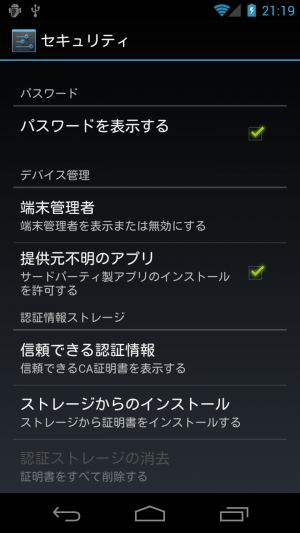 従来は「アプリケーション」にあった「提供元不明のアプリ」は、「セキュリティ」画面の下の方に移動となった。アプリマネージャでバックアップしたり非公式マーケットや作者のサイトで入手したAPKファイルをインストールする場合は、この項目にチェックを入れておく必要がある。
従来は「アプリケーション」にあった「提供元不明のアプリ」は、「セキュリティ」画面の下の方に移動となった。アプリマネージャでバックアップしたり非公式マーケットや作者のサイトで入手したAPKファイルをインストールする場合は、この項目にチェックを入れておく必要がある。
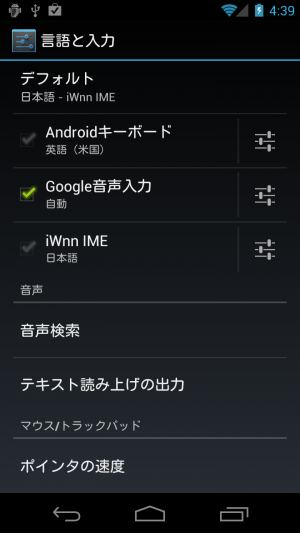 文字入力エンジンの設定などがある「言語と入力」では、従来は2行に分かれていた有効・無効の切り替えと設定画面の呼び出しが、1行にまとめられている。新たなアプリをインストールしたら、アプリ名をタップして確認ダイアログでOKを押して有効化し、右のアイコンをタップして設定画面に進もう。
文字入力エンジンの設定などがある「言語と入力」では、従来は2行に分かれていた有効・無効の切り替えと設定画面の呼び出しが、1行にまとめられている。新たなアプリをインストールしたら、アプリ名をタップして確認ダイアログでOKを押して有効化し、右のアイコンをタップして設定画面に進もう。
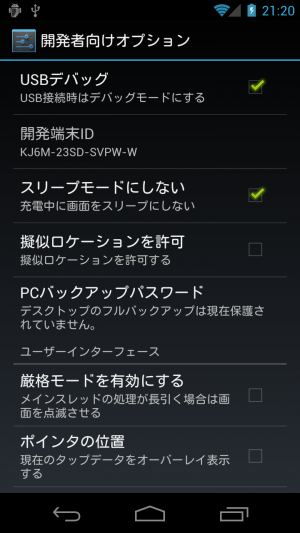 従来は「アプリケーション」内のサブ画面だった「開発」も、トップ画面直下に移動された。Android SDKを利用してパソコンから端末を操作する場合は、ここにある「USBデバッグ」を有効にしておく必要があるぞ。
従来は「アプリケーション」内のサブ画面だった「開発」も、トップ画面直下に移動された。Android SDKを利用してパソコンから端末を操作する場合は、ここにある「USBデバッグ」を有効にしておく必要があるぞ。
関連記事

【基本設定】よく使う設定画面へのショートカットを作成しよう

アプリを削除しても内蔵メモリが足りないときはダウンロードマネージャーのデータを消去

【基本設定】文字サイズを変更して見やすさを向上させよう

【基本設定】着信音量とメディアの音量は別なので、消音し損なわないように注意!

[Androidの基本テク] 画面の明るさを変更したい!!

【基本設定】誤発動してウザい画面の自動回転を無効にして電力も節約

新バージョンが気に入らなかったときに備えてアプリをバックアップしておこう

【基本設定】Androidの設定画面を開く方法で一番確実なのは通知画面だ!

自分でインストールしたアプリがアンインストールできないときは「デバイス管理者」の設定をチェック
2012年03月02日13時43分 公開 | カテゴリー: 便利化・快適化 | キーワード:チップス | Short URL
ツイート ![]()
最新記事
- 仕事もゲームも健康的にスマートに!快適なポジショニングに調整できるリストレスト!
- 簡単設置のテーブル収納ラック!デスクの小物をすっきり整理!
- 簡単取り付け&効率アップ!デスクに収納をプラス!
- 冷却機能付きのワイヤレス充電器!しっかり冷やしながらスマホを充電!
- 冷却ファンでがっつり冷やす!冷やしながら充電出来るスマホスタンド!
- 冷却・充電・スタンドの3Way仕様!スマホを冷やしながら充電!
- セミハードタイプのマルチコンテナ!収納物をしっかり守る!
- iPhone、Apple Watch、AirPodsの充電はこれ1つで!Qi2高速ワイヤレス充電で快適な充電体験を!
- 外の世界にも耳を澄ませるオープンイヤーワイヤレスイヤホン!極上の音楽体験を!
- 雲のように柔らかく快適!耳をふさがないイヤーカフ型イヤホン!
- 耳に挟むだけのワイヤレスイヤホン!周りの音を聴きながら高音質な音楽を楽しめる!
- Bluetooth5.4搭載のイヤーカフ型ワイヤレスイヤホン!60時間の長時間再生可能!
- 時計で電話にも出れる!一回の充電で長期間使えるスマートウォッチ!
- 合計最大240W出力!Ankerのハイスペックな充電器!
- アイデア次第で使い方無限大!柔らかいシリコン製のケーブルクリップ!
- 摩耗、引き裂き、すり切れに強い!たくさん入るガジェットポーチ!
- 9台の機器を同時充電可能!Ankerのチャージングステーション!
- 合計最大160W出力!14in1のドッキングステーション!
- じんわり温めて心を癒す毎日のルーティン!充電式のホットアイマスク!
- ピカチュウと充電を持ち歩こう!コンパクトデザインのガジェットポーチ!
- ピカチュウが充電してくれる?Ankerの可愛いワイヤレス充電器!
- MagSafe対応でピタッと置くだけ!Ankerのワイヤレス充電器!
- ワールドクラスのノイズキャンセリング搭載の完全ワイヤレスイヤホン!止まらないサウンドが、力をくれる!
- マグネット式カードリーダー!最大42.5Wの急速充電!
- ピタッと背面にキャップがくっつく極薄スリムSSD!隣のポートに干渉しないスリム設計!
- 子どもだけでなく大人も!大音量130dBのLEDライト付き防犯ブザー!
- 雨にも負けず、晴れにも負けず!晴雨兼用の折り畳み傘!
- 洗練されたシックなデザイン!しっかり保護して持ち運び出来るノートPCバック!
- Colemanのオシャレなデイリークーラー!お出掛けやピクニックに!
- こころ抱かれるだきまくら!ペットを飼っているようなかわいさと安心感!